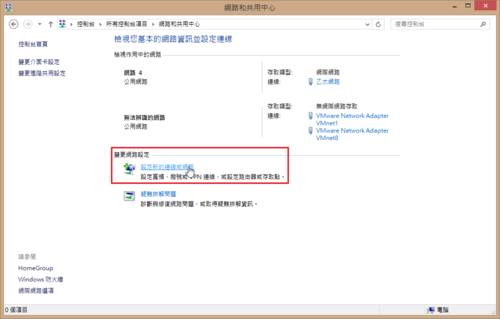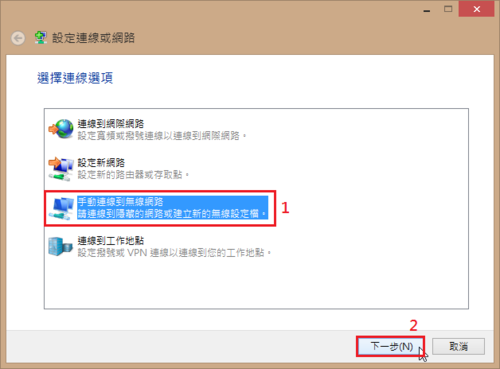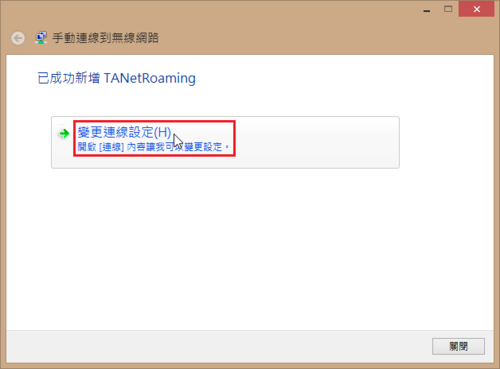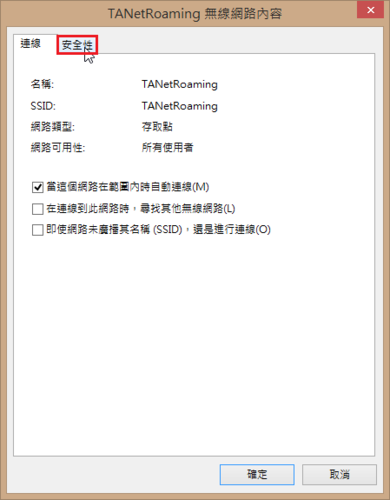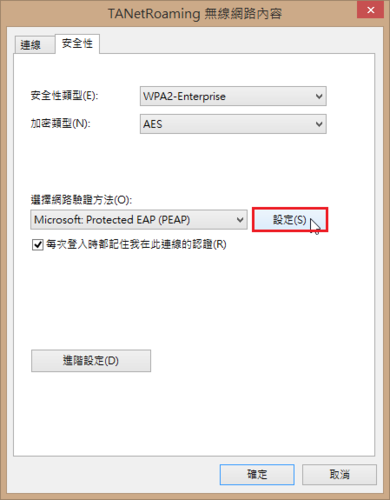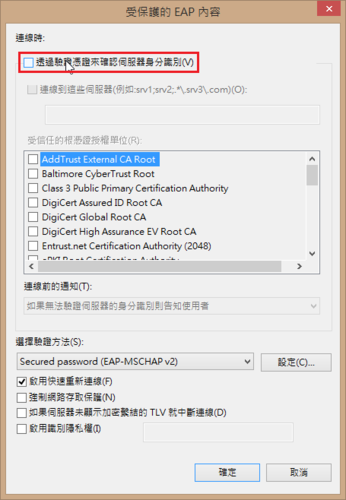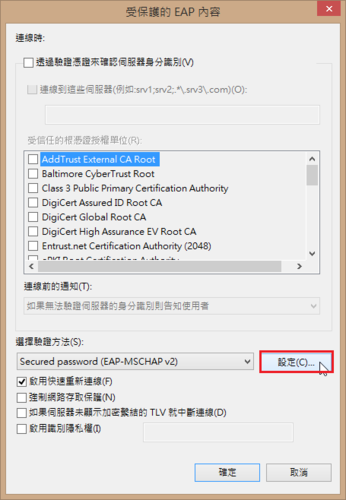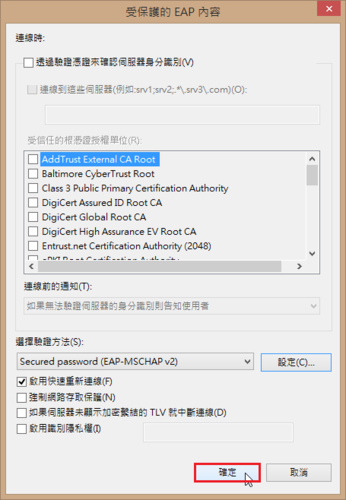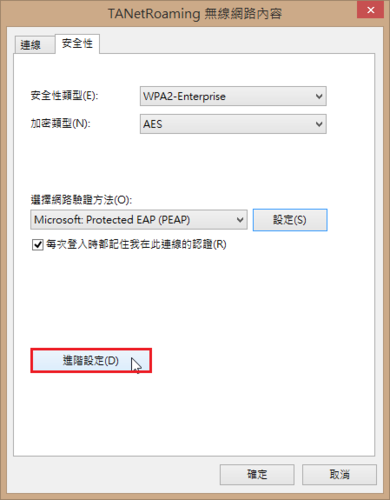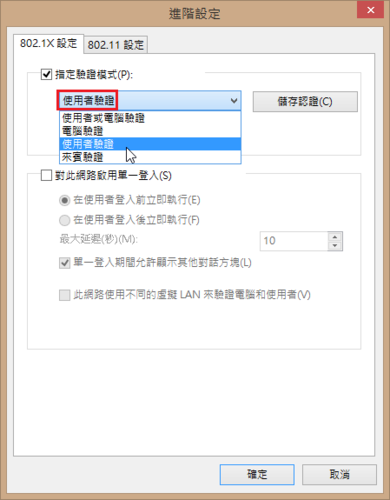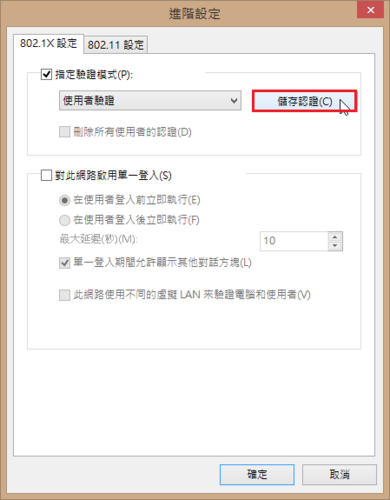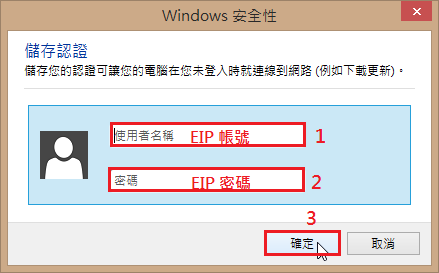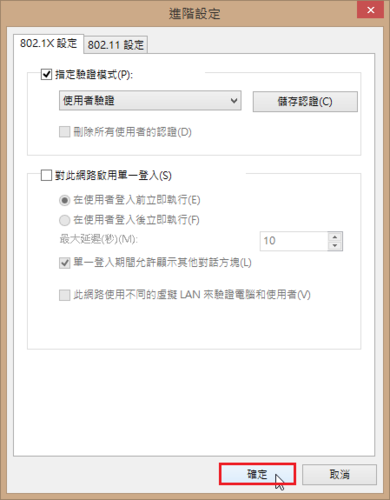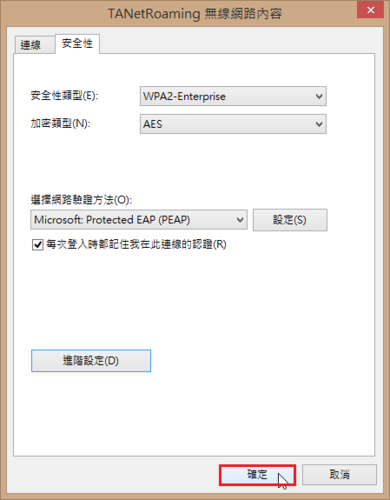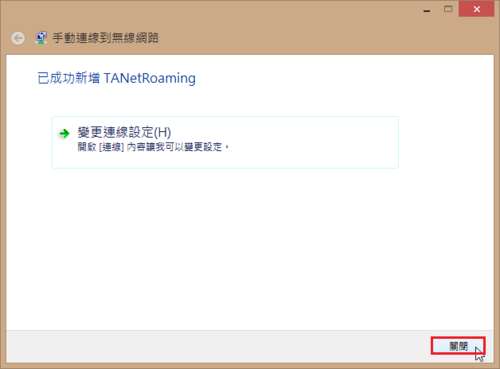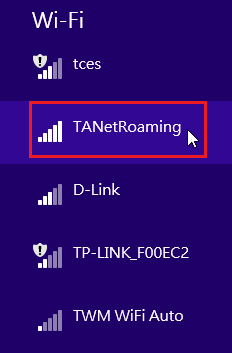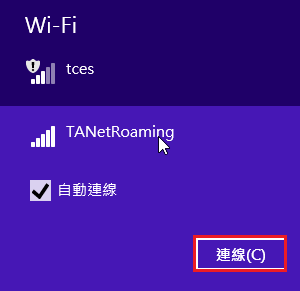2016.12.25 更新,由於認証機制加密的關係,在設定認証模式時,EAP 方法,請由 PEAP 改為 TTLS,而階段 2 驗証由 MSCHAPV2 改為 PAP,伺服器 CA 憑証一樣選 “不檢查”。
Windows 8.1 Enterprise 設定起來比 Ubuntu Linux / Mac OSX 還要麻煩!
1. 選擇 開始 / 設定(S) / 控制台(C)
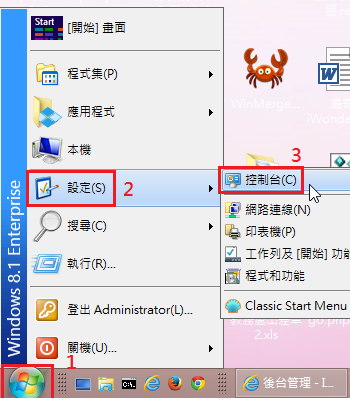 [@more@]2. 選擇 網路和共用中心
[@more@]2. 選擇 網路和共用中心
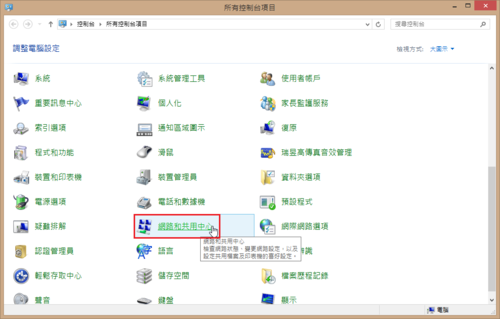
5. 網路名稱(E):TANetRoaming
安全性類型(S) :WPA2-Enterprise
按 下一步
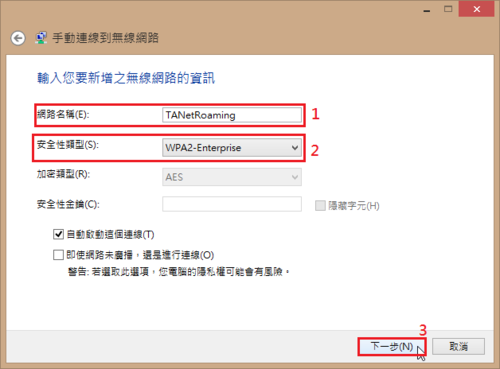
11. 取消 自動使用我的 Windows 登入名稱及密碼
並按 確定
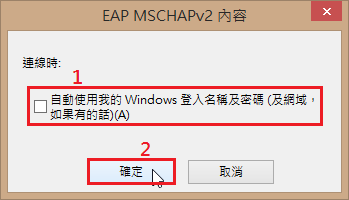
20. 在無線網路卡上按滑鼠右鍵,選擇 連線/中斷連線(O)
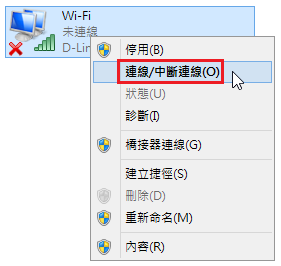
終於完成了設定!